Dans la vie à l'ère numérique, que ce soit pour le divertissement ou le travail, le stockage et la transmission d'images sont inévitables. En raison de l'augmentation quotidienne du nombre de fichiers d'image et de la gestion négligente, ces grands volumes de fichiers d'image sont répartis dans différents dossiers. Lorsque vous souhaitez afficher et parcourir ces fichiers image au format jpg, png, webp et autres de manière unifiée, vous ne savez pas par où commencer à cause de la confusion des fichiers image. Voici comment utiliser [HeSoft Multi-function Media Album ViewerAffichez un aperçu de tous les fichiers jpg, png et webp dans le dossier de l'ordinateur.
1. Utilisez la scène
Lorsque la classification d'un grand nombre de fichiers image dans le dossier de l'ordinateur est chaotique, vous devez afficher et prévisualiser tous les fichiers image dans plusieurs dossiers désignés et supprimer complètement les images inutiles pour renforcer la gestion de l'ordinateur.
2. Aperçu de l'effet
Avant le traitement:

Après le traitement:

3. Étapes de fonctionnement
Ouvrez [HeSoft Multi-function Media Album ViewerCliquez dans le coin supérieur droit:
[Ajouter un fichier] Ajoutez un ou plusieurs fichiers image au format jpg, png, webp, etc.
Importer des fichiers à partir de dossiers Importer des dossiers contenant un grand nombre de fichiers au format image.
Vous pouvez également faire glisser le fichier directement ci-dessous.

Le nom d'extension de fichier importé prend en charge les formats de suffixe bmp, jpg, jpeg, png, webp, gif et svg.

Cliquez sur [Tous les fichiers]-[Fichier image] pour afficher uniquement les fichiers au format image séparément.

Sélectionnez l'image inutile avec le bouton droit de la souris et cliquez sur [Supprimer complètement] pour éviter de vider à travers la corbeille.
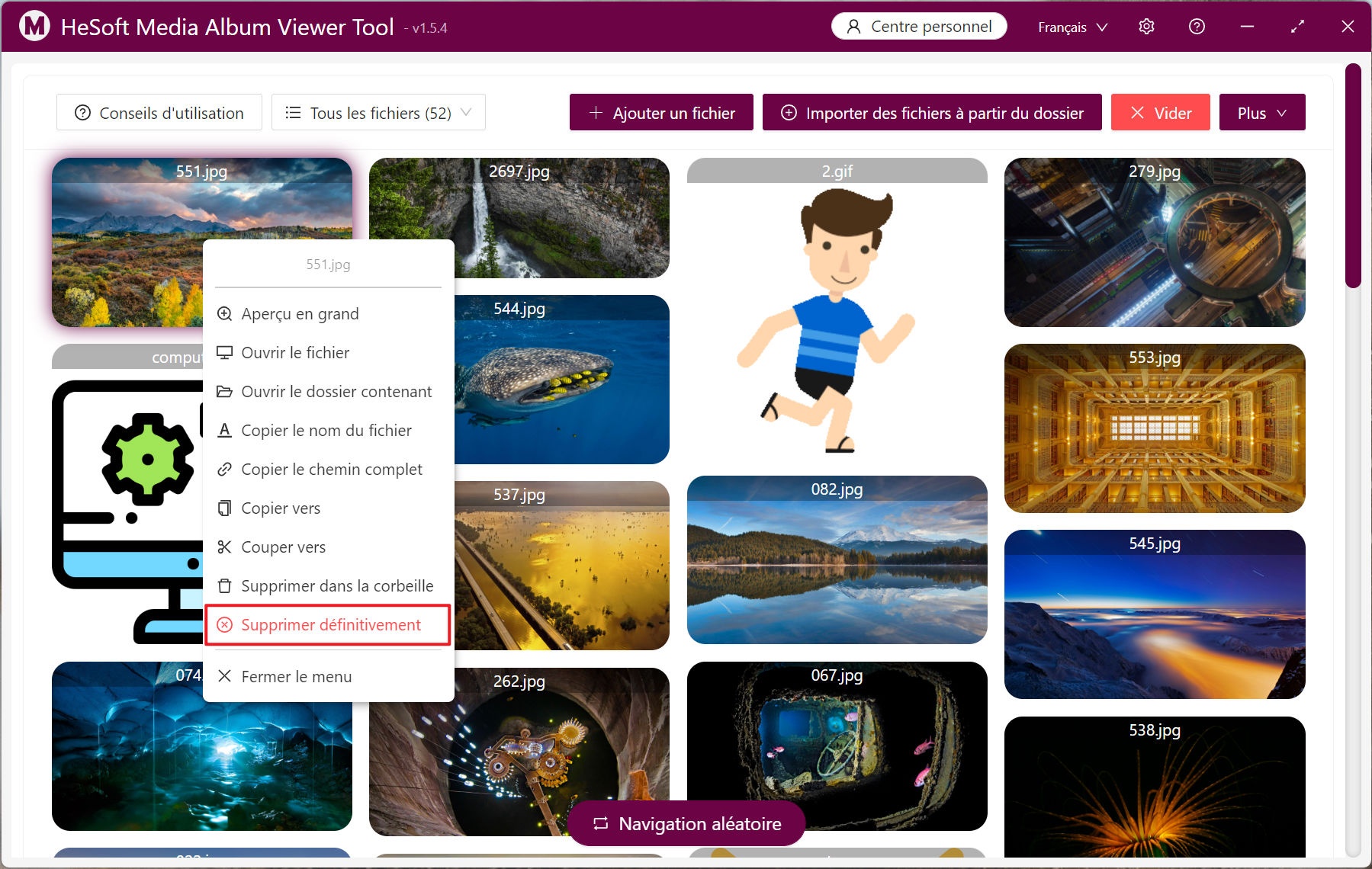
Si vous rencontrez un grand nombre d'images qui doivent être supprimées de manière unifiée, sélectionnez d'abord l'image à supprimer avec le bouton gauche, puis cliquez sur [Opération par lots]-[Supprimer complètement], et l'image est directement supprimée de l'ordinateur.
